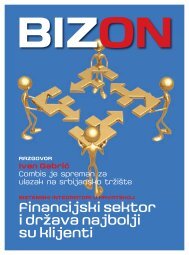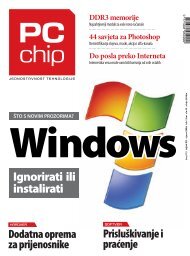chip_176_screen - PC Chip
chip_176_screen - PC Chip
chip_176_screen - PC Chip
- No tags were found...
Create successful ePaper yourself
Turn your PDF publications into a flip-book with our unique Google optimized e-Paper software.
HelpdeskDriverMaxProgrammožeteiskoristiti i zageneriranjeizvještajao sviminstaliranimdriverimaPoželite li se vratiti na prethodnu verzijudrivera, odaberite opciju Rollback driverVrlo korisna opcija je identificiranje uređaja kojinisu prepoznatis linkom za validaciju da bisteuspješno aktivirali svoj račun.Izrada pričuvne kopijeNakon što smo se riješili ovemale formalnosti, napokonmožemo prionuti sljedećemkoraku - izradi pričuvne kopijeupravljačkih programa. Prijesvega, u glavnom prozoruDriverMaxa odaberite Driverbackup and restore i kliknitena opciju Backup drivers. Služećise čarobnjakom za izradubackupa, u novom dijaloškomokviru kliknite na Next i pričekajtenekoliko trenutaka da biprogram izlistao sve uređaje ipronašao njihove drivere. Želiteli backupirati sve drivere,odaberite Select all ili paksamo stavite kvačicu pokrajonih za koje ste posve sigurnida će vam trebati nakon reinstalacijeWindowsa. Nakontoga ponovno kliknite na Nextda biste označene driverespremili u željenu mapu (opcijaExport all selected drivers toa folder) ili ih pohranili u ZIPdatoteku (Export all selecteddrivers to a compressed ZIPfile). Po odabiru jedne od spomenutihopcija program će započetisa spremanjem driverau označenu mapu - što bi moglopotrajati nekoliko minuta- i nakon toga vam ponuditida pogledate detalje postupkaspremanja u log datoteci (Viewlog) i/ili otvorite mapu s arhiviranimdriverima prije negošto ih snimite na CD/DVDmedij. Naravno, imajte u viduda će DriverMax spremiti isključivoupravljačke programe,a ne i dodatne aplikacije kojesu možda bile distribuiraneuz određene uređaje i njihovedrivere.Vraćanje driveraAko ste nakon izrade i snimanjapričuvne kopije driveraponovno instalirali Windows(i DriverMax), sljedeći će namse korak sastojati od vraćanjadrivera. U glavnom prozoruprograma najprije odaberiteDriver backup and restore ikliknite na opciju Restore driversfrom backup. Služeći sečarobnjakom za uvoz (ImportDrivers wizard), u novom dijaloškomokviru kliknite na Nexti označite želite li uvesti driverepohranjene u određenojmapi (opcija Import all driversfrom a folder) ili ZIP datoteci(Import all drivers from acompressed ZIP file). Nakonnekoliko trenutaka program ćeizlistati backupirane drivere,pa odaberite Select all ako ihsve kanite uvesti, odnosno stavitekvačicu samo pokraj onihza koje smatrate da su vam potrebni.Naposljetku, preostalovam je potvrditi svoj odabir,eventualno staviti kvačicu pokrajstavke Create a restore pointbefore installing the driverako posumnjate da bi vam moglazatrebati opcija vraćanjasustava u stanje prije instalacijedrivera i još samo kliknuti naNext kako bi DriverMax mogaozapočeti s vraćanjem označenihdrivera. Dakako, umjestopojedinačnih restarta za svakiinstalirani driver po dovršetkupostupka njihove instalacijemorat ćete samo jednom restartatiračunalo.Ostale korisne opcijeIako smo se za potrebe ovogteksta ograničili samo na opisivanjepostupka izrade backupadrivera i načina njihovavraćanja, DriverMax možetekomotno iskoristiti i za generiranjeiscrpnog izvještaja ohardveru (Detailed hardwareinformation), svim instaliranimdriverima (Installed driversreport), ali i za ažuriranjeupravljačkih programa (Checkonline for driver updates) teidentifikaciju hardverskihuređaja koji nisu prepoznati(Identify unknown hardware).Poželite li se kasnije vratiti naprethodnu verziju drivera, moglibiste to učiniti pomoću opcijeRollback driver ili jednostavnoodabrati Restore pointsda biste vratili sustav u stanjeprije instalacije drivera. Naravno,potonja će alternativa bitiprimjenjiva samo ako ste privraćanju drivera uključili opcijukreiranja točke vraćanja.114 <strong>PC</strong> CHIPsiječanj 2010.